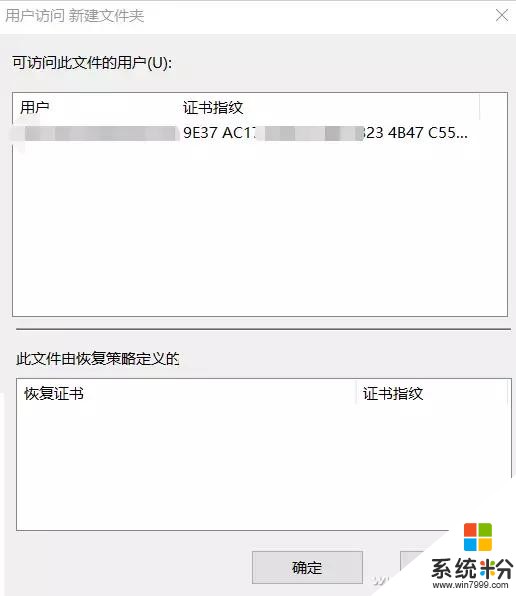時間:2018-08-22 來源:互聯網 瀏覽量:
自己的文件自己看,有些文件不能輕易外流,很多人都會有這方麵的需求。不過如果不慎文件被流出,麻煩就來了。所以有些重要文件,大家都用“最笨的辦法”——壓縮成加密文件,其實這也不安全,暴力破解也是存在的。其實,這個問題用Win10自帶的加密就足夠了,自己的電腦無限製瀏覽,一旦拷貝到其他電腦,除非有證書文件,否則絕對沒有辦法閱讀。

Win10自帶的加密方式很繁瑣,不能隨用隨開,所以要先進行小小的改造,首先在開始菜單輸入“Regedit”,沒錯,注冊表狂魔又來了……
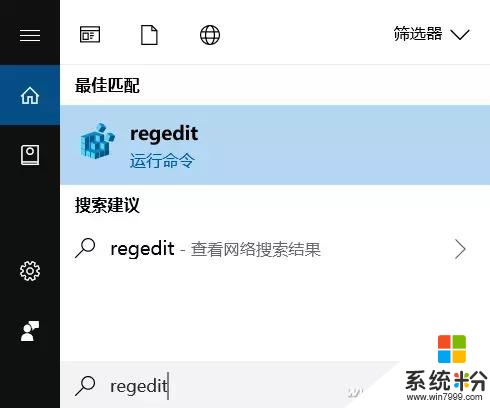
定位到HKEY_CURRENT_USER\Software\Microsoft\Windows\CurrentVersion\Explorer\Advanced中,也可以複製這一段到注冊表地址欄回車直達。
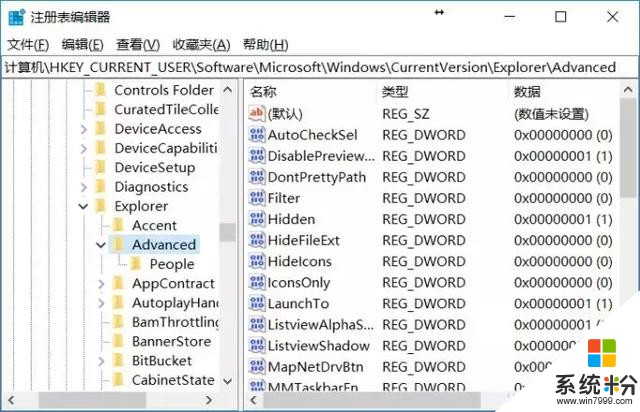
在Advanced項目的右側欄內空白處右鍵單擊,彈出菜單選擇“新建-32位DWORD值”。
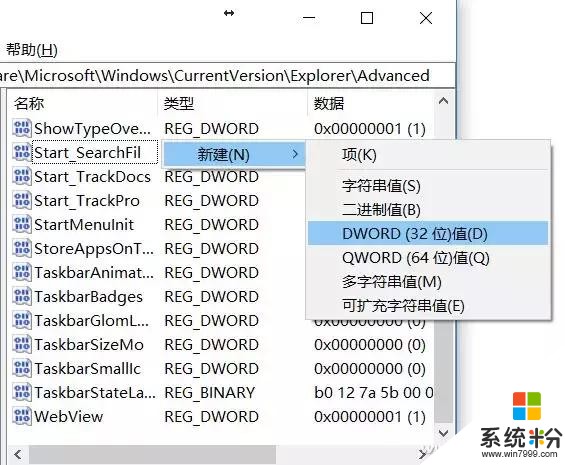
這個新建的鍵值命名修改為“EncryptionContextMenu”,然後雙擊鍵值,注意是十六進製,修改“數值數據”為1。
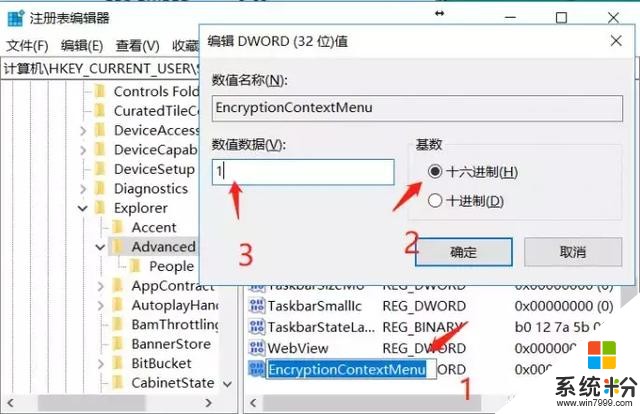
修改完畢,在任何一個需要加密的文件/文件夾上右鍵單擊,右鍵菜單會多出一個“加密”選項,點擊選中。
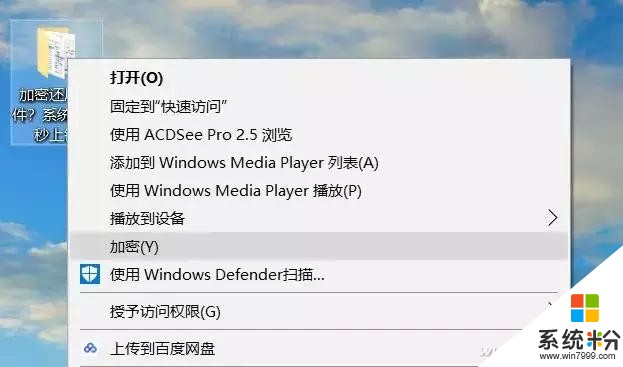
如果是包含文件的文件夾,會提示是否要全部應用,點擊確定即可。
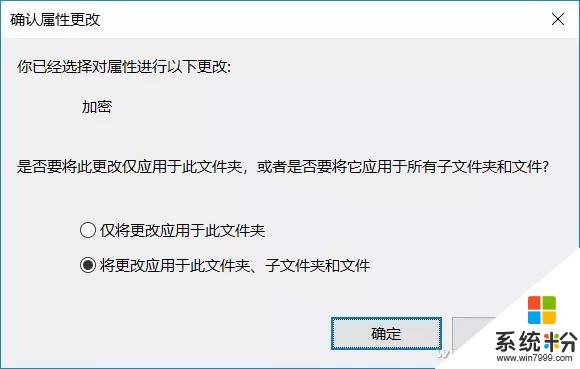
加密成功,文件/文件夾的圖標右上角會有一個鎖的圖標。

如果不需要了,還是對著文件/文件夾右鍵單擊,選擇“解密”即可。
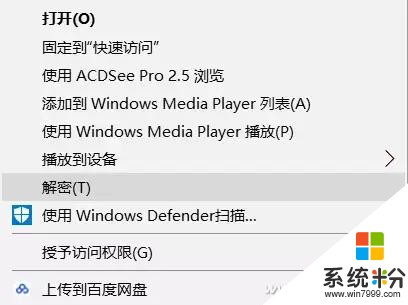
無論文件還是文件夾,加密工作指的是在本機無限製瀏覽!其他電腦不可查看!本機無限製瀏覽!其他電腦不可查看!本機無限製瀏覽!其他電腦不可查看!重要的事情說三遍……如果需要在其他電腦瀏覽,需要自行用加密該文件/文件夾的電腦複製/備份許可證書到另一台電腦才可以,否則絕無可能。